局域网电脑固定ip
更新时间:2024-07-15 17:47:02作者:yang
在局域网中,固定IP地址是一种常见的网络设置方式,它可以帮助我们更方便地管理局域网内的电脑,通过为每台电脑分配一个固定的IP地址,我们可以确保在局域网中的设备始终保持稳定的网络连接,并且可以更轻松地进行网络管理和监控。如何在局域网中为电脑设置固定IP地址呢?接下来我们将详细介绍设置固定IP的方法和步骤。
操作方法:
1.右击屏幕右下角的‘网络’图标,然后点击 ‘打开网络和共享中心’。
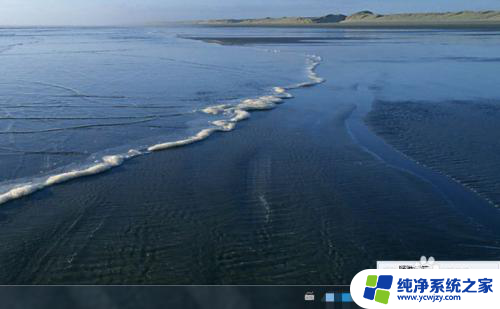
2.在‘网络和共享中心’面板中点击左侧的 ‘更改适配器设置’。
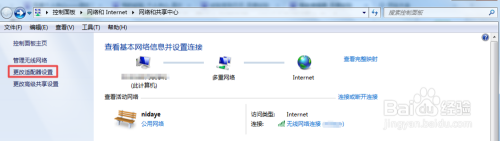
3.在‘网络链接’面板中找到当前链接的网络,点击一下然后再右击。在子菜单中点击‘属性’。
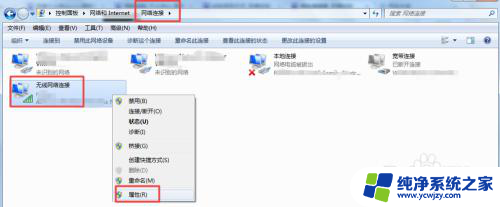
4.在属性窗口中找到 tcp/ipv4并点击它,然后点击下面的属性。
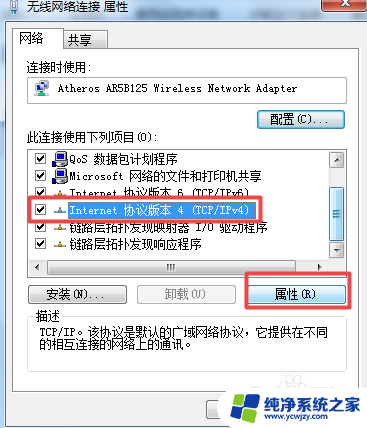
5.点击运行,然后输入 cmd,然后回车;在dos命令窗口中输入 ‘ipconfig/all’,回车来查看ip地址的相关信息。
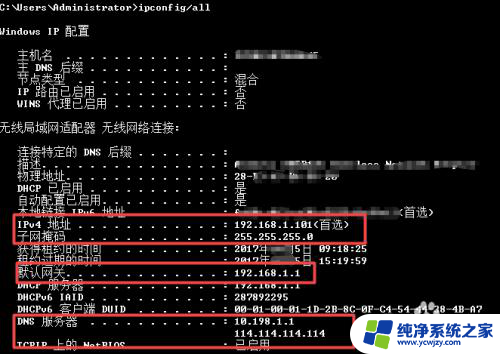
6.在tcp/ipv4属性窗口中选择 ‘使用下面的ip地址’,然后输入刚才查到的ip信息。如‘ip地址、子网掩码、默认网关、dns服务器’等。然后点击确定即可。
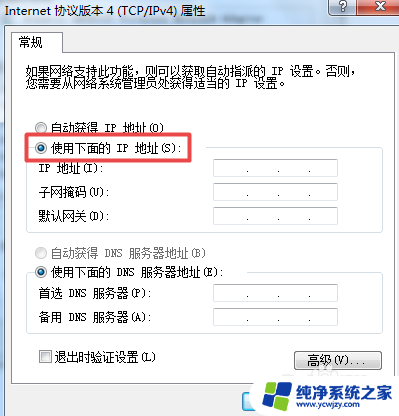
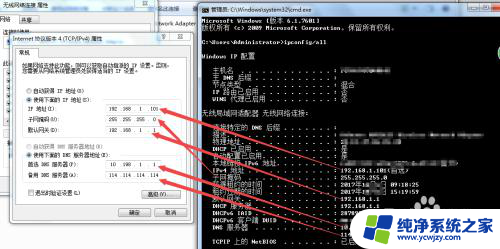
以上就是解决局域网电脑固定IP的方法,希望对遇到这种情况的用户有所帮助。
- 上一篇: 抖音 怎么不用登录在评论区聊天
- 下一篇: 抖音发视频没有经营工具
局域网电脑固定ip相关教程
- 查看局域网所有电脑的ip地址 电脑如何查看局域网IP地址设置
- 如何查看局域网内所有ip地址 命令行下查看局域网内IP地址方法
- 查看局域网所有ip的cmd命令 在命令行下如何查看局域网内IP地址
- 添加局域网内打印机 电脑如何连接局域网内的打印机
- 电脑ip冲突不能上网怎么解决局域网 如何解决网络地址IP冲突导致无法上网
- 怎样添加局域网打印机 局域网内打印机如何添加到电脑上
- Win固定IP 如何设置固定IP地址?
- 如何固定电脑ip地址
- 两台电脑连同一个wifi算局域网吗 如何在两台电脑之间建立局域网
- 局域网宽带限制 如何在局域网中管理带宽
- 如何删除桌面上的小艺建议
- 为什么连接不上airpods
- 小米平板怎么连接电容笔
- 如何看电脑是百兆网卡还是千兆网卡
- 省电模式关闭
- 电脑右下角字体图标不见了
电脑教程推荐
win10系统推荐